휴대폰 배경화면이 지겨워서 바꾸고 싶으신가요? 그런데 어떻게 바꾸는지 모르겠어서 답답하셨죠? 저도 처음에는 설정을 이리저리 눌러봐도 원하는 화면을 찾기가 참 어려웠어요.
특히 갤럭시 핸드폰에는 Galaxy Themes라는 정말 좋은 기능이 있는데도 모르고 계신 분들이 많더라고요.
이 글을 끝까지 읽으시면 예쁜 무료 배경화면을 쉽게 다운받아서 적용하는 방법을 완전히 익히실 수 있고, 마지막에는 배경화면을 더 효과적으로 관리하는 숨겨진 노하우까지 알려드릴게요!
이 글로 얻어가시는 것들
- 갤럭시 핸드폰에서 무료 테마를 찾아 다운받는 완전한 방법
- Galaxy Themes 앱을 활용한 다양한 배경화면 선택 기법
- 배경화면 적용 후 홈화면과 잠금화면을 구분해서 설정하는 방법
Galaxy Themes 사용 전 알아두면 좋은 정보
갤럭시 핸드폰의 배경화면을 바꾸기 전에 몇 가지 중요한 사항을 미리 알아두시면 더욱 편리하게 이용하실 수 있어요.
Galaxy Themes란 무엇인가요?
Galaxy Themes는 Galaxy Store의 핵심적인 부분으로 통합된 서비스예요.
Galaxy Store는 삼성 갤럭시 기기 사용자들을 위한 독점적인 앱 스토어이며, Galaxy Themes는 이 안에서 배경화면, 아이콘, 소리 등의 장식용 콘텐츠를 제공하고 쉽게 적용할 수 있도록 돕는 서비스입니다.
무료로 제공되는 것들이 정말 많아서 돈을 내지 않고도 충분히 예쁜 테마를 찾을 수 있어요.
데이터 사용량 주의사항
- 배경화면을 다운받을 때는 인터넷이 필요해요
- 고화질 배경화면은 용량이 클 수 있으니 와이파이 환경에서 받으시는 것을 추천해요
- 한 번 다운받은 배경화면은 휴대폰에 저장되어 나중에 인터넷 없이도 사용할 수 있어요
배경화면 종류 알아두기
갤럭시에서는 배경화면을 두 가지로 나눠서 설정할 수 있어요:
둘 다 같은 이미지로 설정할 수도 있고, 각각 다른 이미지로 설정할 수도 있어요. 취향에 따라 선택하시면 됩니다!
저장 공간 확인하기
배경화면을 다운받기 전에 휴대폰 저장 공간이 충분한지 확인해보세요. 저장 공간이 부족하면 다운로드가 안 될 수 있으니 미리 정리해두시는 것이 좋습니다.
자, 이제 본격적으로 갤럭시 핸드폰에서 무료 배경화면을 찾아서 적용하는 방법을 단계별로 알아볼게요!
먼저 휴대폰의 홈화면에서 배경화면 설정을 시작해야 해요. 이 과정이 모든 것의 시작이니까 천천히 따라해 보세요.

홈화면에서 앱이 없는 빈 공간을 찾아서 손가락으로 2~3초 정도 꾹 눌러주세요. 너무 짧게 누르면 반응이 없고, 너무 오래 누르면 다른 기능이 나올 수 있어요. 딱 적당히 꾹 눌러주시면 됩니다.
- 홈화면에서 앱 아이콘들이 없는 빈 공간을 찾으세요
- 그 빈 공간을 손가락으로 2~3초간 꾹 눌러주세요
- 화면 하단에 여러 메뉴가 나타날 때까지 기다리세요
- 손가락을 떼면 설정 메뉴들이 보일 거예요
만약 앱 아이콘을 잘못 눌러서 앱이 실행되면 뒤로가기 버튼을 눌러서 다시 홈화면으로 돌아오세요. 그리고 이번에는 정말 빈 공간만 눌러주세요.
홈화면을 길게 누르면 화면 하단에 여러 메뉴가 나타나요. 여기서 배경화면 설정으로 들어가는 메뉴를 찾아야 해요.

홈화면을 길게 눌렀을 때 나타나는 메뉴들을 보시면 "배경화면 및 스타일"이라는 항목이 보일 거예요. 이 항목을 손가락으로 한 번 눌러주세요.
- 화면 하단에 나타나는 메뉴들을 확인하세요
- "배경화면 및 스타일" 아이콘을 찾아주세요 (보통 사진 모양의 아이콘이에요)
- 해당 아이콘을 손가락으로 한 번 눌러주세요
- 배경화면 설정 화면으로 이동하게 됩니다
혹시 메뉴가 잘 보이지 않으시면 화면을 조금 확대해서 보세요. 두 손가락을 벌려서 화면을 크게 만들 수 있어요.
배경화면 및 스타일 메뉴에 들어가면 여러 옵션들이 보여요. 여기서 우리가 원하는 "배경화면 변경" 옵션을 찾아야 해요.

화면에 보이는 여러 옵션 중에서 "배경화면 변경"이라고 써있는 부분을 찾아서 눌러주세요. 이 옵션을 선택하면 다양한 배경화면 소스를 볼 수 있어요.
- "배경화면 변경" 텍스트를 찾아주세요
- 해당 옵션을 손가락으로 한 번 눌러주세요
- 잠시 기다리면 배경화면 선택 화면이 나타나요
- 로딩이 조금 걸릴 수 있으니 인내심을 갖고 기다려주세요
이 단계에서는 아직 구체적인 배경화면을 고르는 것이 아니라, 어디서 배경화면을 가져올지 선택하는 거예요.
이제 여러 배경화면 소스 중에서 Galaxy Themes를 선택해야 해요. 여기서 가장 다양하고 예쁜 무료 배경화면들을 찾을 수 있거든요.
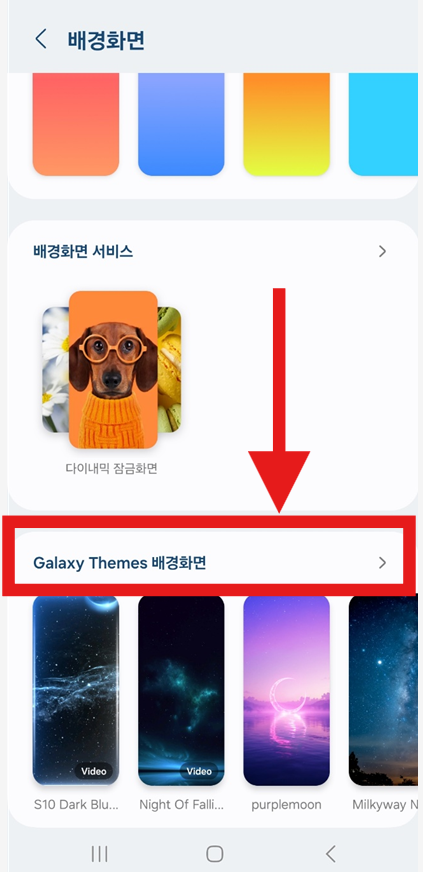
배경화면 소스 목록에서 "Galaxy Themes 배경화면"이라는 항목을 찾아주세요. 이 항목이 바로 삼성에서 제공하는 공식 테마 서비스로 연결되는 문이에요.
- 화면을 위아래로 스크롤해서 "Galaxy Themes 배경화면" 항목을 찾으세요
- 해당 항목을 손가락으로 한 번 눌러주세요
- Galaxy Themes 앱이 실행되면서 배경화면 목록이 나타나요
- 처음 실행하는 경우 로딩 시간이 조금 걸릴 수 있어요
Galaxy Themes는 삼성의 공식 서비스이므로 안전하게 이용하실 수 있어요. 걱정하지 마세요!
Galaxy Themes에 들어가면 몇 개의 배경화면 샘플이 보이지만, 더 많은 선택지를 보려면 "배경화면 더보기" 버튼을 눌러야 해요.

Galaxy Themes 화면에서 "배경화면 더보기"라는 버튼을 찾아서 눌러주세요. 이 버튼을 누르면 훨씬 더 많은 배경화면들을 볼 수 있어요.
- Galaxy Themes 화면에서 "배경화면 더보기" 버튼을 찾으세요
- 해당 버튼을 손가락으로 한 번 눌러주세요
- 잠시 후 Galaxy Themes 메인 화면으로 이동해요
- 여기서 수많은 무료 배경화면들을 구경할 수 있어요
지금부터가 진짜 재미있는 부분이에요! 정말 다양하고 예쁜 배경화면들이 기다리고 있거든요.
Galaxy Themes 메인 화면에서는 여러 탭을 통해 배경화면을 분류해서 볼 수 있어요. 그 중에서도 "인기" 탭에는 많은 사람들이 좋아하는 배경화면들이 모여있어요.
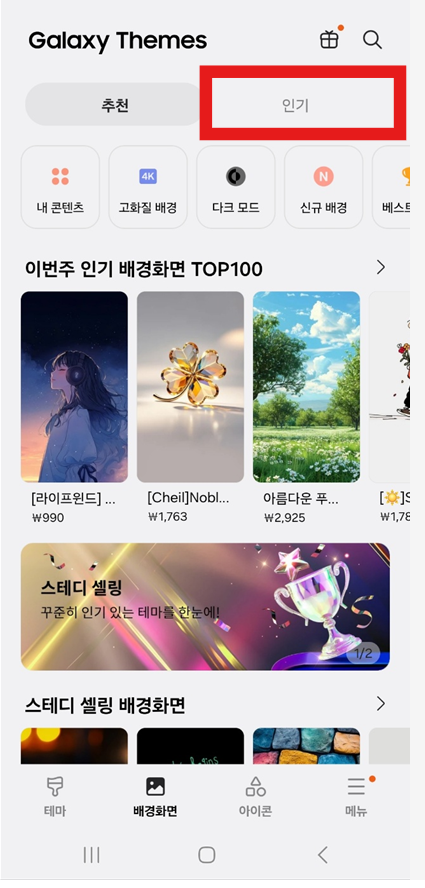
Galaxy Themes 화면 상단에 여러 탭이 있을 거예요. 그 중에서 "인기"라고 써있는 탭을 선택하면 다른 사용자들이 많이 다운받은 인기 배경화면들을 볼 수 있어요.
- 화면 상단의 탭들을 확인해주세요
- "인기"라고 써있는 탭을 찾아서 눌러주세요
- 잠시 기다리면 인기 배경화면 목록이 로딩돼요
- 다양한 스타일의 배경화면들이 격자 형태로 보일 거예요
인기 탭에 있는 배경화면들은 이미 많은 사람들이 검증한 것들이니까 안심하고 선택하셔도 돼요!
이제 드디어 원하는 배경화면을 고를 차례예요! 다양한 배경화면들 중에서 마음에 드는 것을 골라보세요.

화면에 보이는 여러 배경화면들을 구경해보세요. 화면을 위아래로 스크롤하면 더 많은 배경화면을 볼 수 있어요. 마음에 드는 것을 발견하면 그 이미지를 한 번 눌러주세요.
- 화면을 천천히 스크롤하면서 다양한 배경화면을 구경하세요
- 풍경, 캐릭터, 추상적인 디자인 등 취향에 맞는 스타일을 찾아보세요
- 마음에 드는 배경화면을 발견하면 해당 이미지를 눌러주세요
- 배경화면의 상세 정보 화면으로 이동하게 됩니다
"무료"라고 표시된 것들을 선택하시면 돈을 내지 않고도 사용할 수 있어요. 대부분의 기본 배경화면들은 무료로 제공됩니다.
마음에 드는 배경화면을 찾았다면 이제 다운로드해야 해요. 다운로드를 해야 실제로 내 휴대폰에 저장되거든요.

선택한 배경화면의 상세 정보 화면에서 파란색 "다운로드" 버튼을 찾아서 눌러주세요. 잠시 기다리면 배경화면이 휴대폰에 저장돼요.
- 배경화면 상세 화면에서 파란색 "다운로드" 버튼을 찾으세요
- 해당 버튼을 손가락으로 한 번 눌러주세요
- 다운로드 진행률이 표시되면서 파일을 받아와요
- 다운로드가 완료되면 "적용" 버튼으로 바뀝니다
다운로드 중에는 인터넷 연결이 끊기지 않도록 주의해주세요. 와이파이나 데이터가 켜져 있는지 확인하세요.
다운로드가 완료되면 이제 실제로 배경화면을 적용할 차례예요. 이 단계를 거쳐야 내 휴대폰 화면이 바뀝니다.

다운로드가 끝나면 "다운로드" 버튼이 "적용" 버튼으로 바뀝니다. 이 적용 버튼을 눌러서 배경화면을 실제로 설정해보세요.
- 다운로드 완료 후 "적용" 버튼이 나타나는지 확인하세요
- 파란색 "적용" 버튼을 손가락으로 한 번 눌러주세요
- 배경화면 적용 옵션 선택 화면이 나타나요
- 어디에 적용할지 선택할 수 있는 화면으로 이동합니다
여기서 조금만 더 하면 끝이에요! 거의 다 왔습니다.
배경화면을 어디에 적용할지 선택하는 화면이 나타나요. 보통은 홈 화면에 적용하는 경우가 많으니, 홈 화면을 선택해볼게요.

화면에 "잠금화면"과 "홈 화면" 두 가지 옵션이 보일 거예요. 홈 화면에 적용하고 싶다면 "홈 화면" 옵션을 선택한 후 "다음" 버튼을 눌러주세요.
- "잠금화면"과 "홈 화면" 중에서 "홈 화면"을 선택하세요
- 홈 화면 옵션 아래의 동그라미를 눌러서 체크 표시가 나타나게 하세요
- 화면 하단의 "다음" 버튼을 눌러주세요
- 최종 적용 단계로 넘어갑니다
만약 잠금화면과 홈화면 둘 다에 같은 배경화면을 적용하고 싶다면, 두 옵션을 모두 선택하셔도 됩니다.
이제 정말 마지막 단계예요! 우측 상단의 "완료" 버튼만 누르면 새로운 배경화면이 적용됩니다.
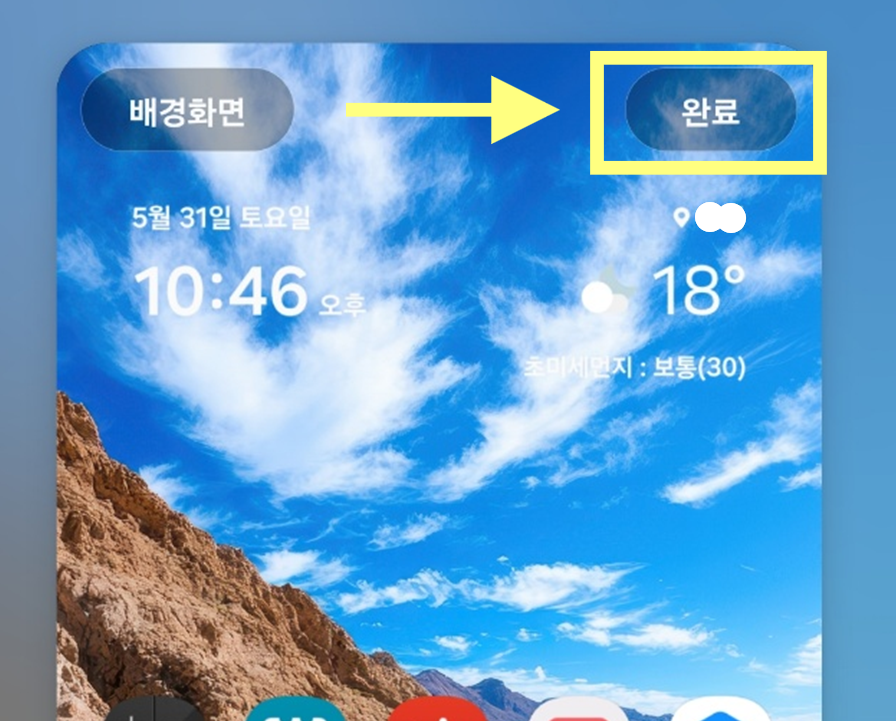
화면 우측 상단에 "완료"라고 써있는 버튼을 찾아서 눌러주세요. 이 버튼을 누르는 순간 새로운 배경화면이 적용돼요!
- 화면 우측 상단에서 "완료" 버튼을 찾으세요
- 해당 버튼을 손가락으로 한 번 눌러주세요
- 잠시 처리 과정을 거친 후 홈화면으로 돌아가요
- 새로운 배경화면이 적용된 것을 확인할 수 있어요
축하해요! 성공적으로 새로운 배경화면을 적용하셨습니다.
배경화면 적용이 완료되면 홈화면으로 자동으로 돌아가요. 이제 새로운 배경화면이 제대로 적용되었는지 확인해보세요.

홈 버튼을 눌러서 메인 화면으로 돌아가면 새로운 배경화면이 적용된 것을 볼 수 있어요. 마음에 들지 않으면 언제든지 다시 바꿀 수 있으니까 걱정하지 마세요.
- 홈 버튼(화면 하단의 집 모양 버튼)을 눌러주세요
- 새로운 배경화면이 잘 적용되었는지 확인해보세요
- 앱 아이콘들과 배경화면이 잘 어울리는지 살펴보세요
- 만족스럽지 않다면 언제든지 다시 바꿀 수 있어요
새로운 배경화면으로 휴대폰이 한결 예뻐졌죠? 정말 간단한 방법으로 완전히 다른 느낌을 낼 수 있어요.
자주 묻는 질문
꼭 알아두세요!
- 인터넷 연결 필요: 배경화면을 다운로드할 때는 인터넷이 필요해요. 와이파이나 데이터를 켜두세요.
- 저장 공간 확인: 배경화면 파일들이 쌓이면 저장 공간을 차지할 수 있어요. 가끔씩 불필요한 파일들을 정리해주세요.
- 정기적 업데이트: Galaxy Themes에는 계속 새로운 배경화면들이 추가돼요. 가끔씩 들어가서 새로운 것들을 구경해보세요.
- 개인 취향 존중: 배경화면은 개인의 취향이에요. 다른 사람이 예쁘다고 하는 것이 본인에게는 안 맞을 수 있으니 자신이 좋아하는 것을 선택하세요.
끝까지 읽어주신 분들을 위해 마지막에 진짜 유용한 노하우를 준비했어요!
마지막 보너스! 배경화면을 더 효과적으로 활용하는 숨겨진 방법들
여기까지 읽어주셔서 정말 감사해요! 약속했던 대로 배경화면을 더 스마트하게 관리하고 활용하는 고급 팁들을 알려드릴게요.
다이내믹 잠금화면으로 매일 새로운 배경화면 보기
다이내믹 잠금화면 (Dynamic Lock screen) 활용하기: 이 기능은 휴대폰을 켤 때마다 잠금 화면 배경화면을 자동으로 변경해줍니다.
'프레시 팩(Fresh pack)'이라는 이미지 묶음을 활용하며, 이 팩은 2주마다 자동으로 업데이트됩니다. 설정 → 잠금화면에서 다이내믹 잠금화면을 선택하시면 됩니다.
포토 앰비언트 배경화면: One UI 6.1 이상 버전(갤럭시 S24 시리즈, Z Flip6, Z Fold6 등 호환 기기)에서는 AI 기반 기능으로 갤러리 사진을 활용하여 현재 시간 및 날씨 조건에 따라 배경화면을 동적으로 변화시킬 수 있어요.
AMOLED 디스플레이로 배터리 절약하는 방법
어두운 색상으로 배터리 절약하기: AMOLED 화면을 사용하는 갤럭시 폰에서는 검은색이 많이 포함된 배경화면을 사용하면 배터리를 절약할 수 있어요. 검은 부분은 픽셀이 완전히 꺼지기 때문이에요. 실제 테스트에서 검은색 배경화면이 흰색 배경화면보다 최대 8% 더 많은 배터리 수명을 제공하는 것으로 나타났습니다.
다크 모드와 함께 사용하기: 배경화면뿐만 아니라 시스템 전체에 다크 모드를 적용하면 훨씬 더 큰 배터리 절약 효과를 얻을 수 있으며, 야간 사용 시 눈의 피로도 줄여줍니다.
최적의 배경화면 품질을 위한 해상도 정보
권장 해상도: 다양한 갤럭시 휴대폰 모델과 화면 비율에 걸쳐 최상의 배경화면 품질을 보장하기 위해, 배경화면 이미지는 최소 1920x1920 픽셀의 해상도로 디자인하는 것이 권장됩니다. 이러한 정사각형 형태의 고해상도 이미지는 휴대폰 모델에 따라 화면에 맞춰 잘리거나 조정될 수 있지만, 이미지의 선명도와 품질을 유지하는 데 필수적입니다.
다운로드한 배경화면 관리하기
내 콘텐츠에서 관리하기: Galaxy Themes 또는 Galaxy Store를 통해 다운로드된 배경화면들은 휴대폰 내부 저장소에 저장될 뿐만 아니라, 사용자의 삼성 계정에도 연동됩니다. Galaxy Themes 앱 또는 Galaxy Store 앱 내의 '내 콘텐츠(My stuff)' 섹션에서 이전에 다운로드했던 모든 항목을 찾아보고, 다시 적용하거나 관리할 수 있습니다.
기기 변경 시에도 계속 사용: 기기를 변경하더라도 동일한 삼성 계정으로 로그인하면 이전에 다운로드한 콘텐츠를 다시 사용할 수 있어 매우 편리합니다.
Galaxy Themes와 다른 테마 앱의 차이점
시스템 통합의 장점: Google Play 스토어 등에서 제공되는 일부 타사 테마 앱은 다양한 맞춤 설정을 제공하지만, 이러한 앱들은 종종 'Go Launcher', 'Nova Launcher'와 같은 별도의 '커스텀 런처' 앱을 설치해야만 테마가 올바르게 적용됩니다.
반면 Galaxy Themes는 별도의 런처 없이 시스템에 통합되어 작동하므로 더 안정적이고 간편합니다.
추가 활용 팁
계절별 배경화면 변경하기: 봄, 여름, 가을, 겨울에 맞는 배경화면을 미리 찾아두고 계절이 바뀔 때마다 교체해보세요. Galaxy Themes에서는 계절별, 테마별로 다양한 배경화면을 제공하고 있어요.
심플한 디자인 선택하기: 너무 복잡하고 화려한 배경화면보다는 단순하고 깔끔한 디자인이 앱 아이콘들을 더 잘 보이게 하고, 시각적 피로도 덜어줘요.
위젯과의 조화 고려하기: 홈화면에 시계나 날씨 위젯을 사용하고 계시다면, 위젯이 잘 보이는 배경화면을 선택하는 것이 중요해요. 너무 복잡한 배경화면은 위젯 내용을 읽기 어렵게 만들 수 있어요.
가족사진 활용하기: Galaxy Themes의 배경화면뿐만 아니라, 갤러리에 있는 가족사진도 배경화면으로 설정할 수 있어요. 설정 → 배경화면에서 "갤러리"를 선택하면 내 사진들 중에서 선택할 수 있어요.
정기적인 변경 습관 만들기: 한 달에 한 번 정도는 배경화면을 바꿔보세요. 같은 화면을 계속 보다가 새로운 배경화면으로 바꾸면 휴대폰을 새로 산 것 같은 기분이 들어요.
이제 정말로 갤럭시 폰을 더욱 예쁘고 개성 있게 꾸밀 수 있게 되셨어요! 주변 분들께도 이 방법을 알려주시면 모두 함께 더 즐거운 스마트폰 생활을 하실 수 있을 거예요.
휴대폰 하나로도 이렇게 다양한 재미를 찾을 수 있다니, 정말 신기하죠? 여러분의 갤럭시 폰이 더욱 사랑스러워지기를 바랄게요! 🌟
'스마트폰 활용법' 카테고리의 다른 글
| 에어팟 갤럭시 핸드폰 연결 방법 – 안드로이드 블루투스 설정 (1) | 2025.06.05 |
|---|---|
| 갤럭시 핸드폰 잠금화면 알림 아이콘 안보이게 숨김처리 하는법 (0) | 2025.06.05 |
| 휴대폰 잠금화면에 날씨 보이게 설정하는 방법 (삼성 안드로이드 갤럭시) (0) | 2025.06.04 |
| 갤럭시 삼성 스마트폰 요일 보이는 날씨 및 시계 위젯 모양 변경 방법 (0) | 2025.06.03 |
| 삼성 갤럭시 핸드폰 바탕화면에 시간 보이게 시계 위젯 설정하기 (1) | 2025.06.02 |
| 갤럭시 안드로이드 스마트폰 광고 완전히 차단하는 방법 (0) | 2025.06.01 |
| 갤럭시 삼성 휴대폰 바탕화면 날씨 위젯 투명도 설정하는 방법 (0) | 2025.05.31 |
| 스마트폰 앱 폴더로 묶는 방법 – 갤럭시 & 아이폰 정리 꿀팁 (0) | 2025.05.31 |


댓글